我们的 iPhone 上都有一些我们不希望任何人看到甚至不想看到的应用程序。在 Android 上,您可以使用应用程序隐藏器来隐藏您的个人应用程序,但在 iPhone 上,您没有这种自由。
主题涵盖
展示
如何隐藏 iPhone 上的应用程序
1. 如何隐藏iPhone上的某些应用程序
2. 如何隐藏整个页面的应用程序
3. 如何在 iPhone 上隐藏应用程序以防止搜索
那么,是否可以在不安装任何第三方应用程序的情况下隐藏iPhone上的应用程序呢?事实上,是的!在 iPhone您可以选择在主屏幕上隐藏应用程序、阻止应用程序出现在搜索中,甚至隐藏整个应用程序页面。
我们之前解释过 如何显示隐藏的应用程序 在 iPhone 设备上,但现在我们将解释如何在 iPhone 上隐藏应用程序以及如何在 iPhone 上隐藏整个应用程序页面的综合指南。
如何隐藏 iPhone 上的应用程序
如果您有兴趣探索可用于隐藏 iPhone 上的应用程序的所有选项,请继续阅读本文。下面,我们分享了一些无需第三方应用程序即可在 iPhone 上隐藏应用程序的简单方法。让我们开始吧。
1. 如何隐藏iPhone上的某些应用程序
您可能想要隐藏 iPhone 上的一个应用程序,以减少主屏幕上的混乱或使其保持井井有条。以下是如何隐藏 iPhone 上的一个应用程序。
1. 滚动包含要隐藏的应用程序的屏幕。
2. 长按要隐藏的应用程序并选择 “删除应用程序” .
3. 在出现的消息中,选择 从主屏幕移除 .
就是这样!这将从 iPhone 的主屏幕上隐藏应用程序图标。该应用程序将不再出现在主屏幕上。
2. 如何隐藏整个页面的应用程序
在 iPhone 上,您还可以选择隐藏整个应用程序页面。如果您想快速清理主屏幕上应用程序造成的混乱,此功能特别有用。这就是你需要做的。
1. 首先,请转至 iPhone 的主屏幕。
2. 接下来,长按点或 搜索图标 位于屏幕底部。
3. 进入编辑模式后,再次点击主屏幕点。
4. 现在,您将看到所有主屏幕页面。要隐藏特定的主屏幕页面,请点击 现有复选标记 页面底部可取消选择并删除它。
就是这样!您可以通过隐藏整个应用程序页面来隐藏 iPhone 上的应用程序。
3. 如何在 iPhone 上隐藏应用程序以防止搜索
iPhone 还为您提供了阻止特定应用程序出现在搜索中的选项。以下是如何在 iPhone 上隐藏应用程序以防止搜索。
1. 首先,打开应用程序 “设置” 在你的 iPhone 上。
2. 当“设置”应用程序打开时,点击 Siri 和搜索 .
3. 现在滚动到底部 并选择应用程序 您不希望出现在 iPhone 搜索结果中。
4. 只需单击应用程序并停止 تشغيل 切换“在搜索中显示应用程序”和“在搜索中显示内容”。
5. 另外,在建议中, 关掉 切换到“推荐应用程序”
就是这样。通过这种方式,您可以隐藏 iPhone 上的应用程序,使其免受搜索和智能建议的影响。
以下是在 iPhone 上隐藏应用程序的三种简单方法。如果您需要更多帮助,请在评论中告诉我们。另外,如果您发现本指南有用,请不要忘记与您的朋友分享。